网友背叛提问:苹果手机键盘快捷键设置教程图
苹果手机和电脑一样,是拥有快捷键的,可以快速调用某些设置和功能,那么苹果手机键盘快捷键怎么设置呢,其实只要找到辅助功能里的设置就可以了。
苹果手机键盘快捷键怎么设置:
1、首先打开苹果手机“设置”
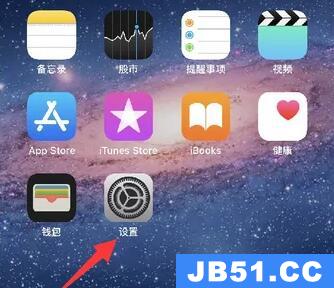
2、接着打开其中的“通用”设置。
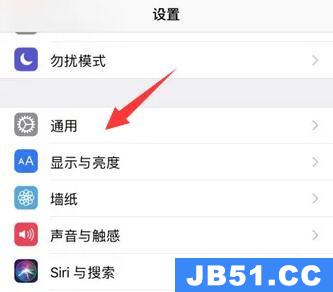
3、然后找到并点开“辅助功能”选项。
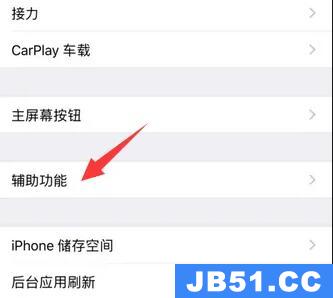
4、随后打开“辅助功能快捷键”。
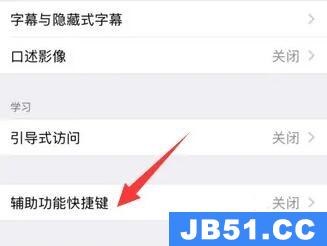
5、进入后,就可以修改其中的快捷键了。
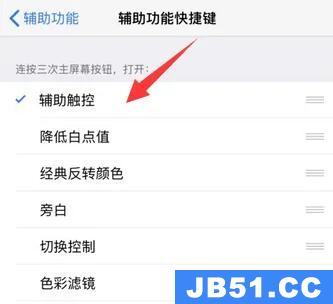
6、最后我们连续“按3次home键”就能打开苹果手机快捷键了。

延伸阅读:苹果电脑截图快捷键介绍
以上是国旅软件为你收集整理的苹果手机键盘快捷键设置教程全部内容。
如果觉得国旅软件网站内容还不错,欢迎将国旅软件推荐给好友。
关于《苹果手机键盘快捷键设置教程》相关问题的解答凡桃小编就为大家介绍到这里了。如需了解其他软件使用问题,请持续关注国旅手游网软件教程栏目。
![三星手机一键快速拨号的方法介绍[三星手机怎么快速拨号]](http://img.citshb.com/uploads/article/20230512/645da4f26d537.jpg)
![oppofindx3pro手电筒快捷键[oppofindx3 pro手电筒]](http://img.citshb.com/uploads/article/20230512/645d7bced23e1.jpg)
![oppo findx3怎么截屏[oppo find x3怎么快速截屏]](http://img.citshb.com/uploads/article/20230512/645d7b712ec73.jpg)
![oppo手机文件[opporeno的查找手机,在哪]](http://img.citshb.com/uploads/article/20230512/645d5d6a63b8a.jpg)
![苹果家庭小组件怎么删除[苹果手机小组件里面怎么把家庭关了]](http://img.citshb.com/uploads/article/20230512/645d50feaade8.jpg)
![保密观怎么得分[保密观怎么登录]](http://img.citshb.com/uploads/article/20230512/645dad4b00f4e.jpg)
![快速找回误删的微信群聊的操作方法[快速找回误删的微信群聊的操作方法是什么]](http://img.citshb.com/uploads/article/20230512/645d9f93a0422.jpg)
![七猫小说如何分屏[七猫小说里的小说怎么分享]](http://img.citshb.com/uploads/article/20230512/645d9da114d3a.jpg)
![steam手机版如何交易[steam手机版怎么卖东西]](http://img.citshb.com/uploads/article/20230512/645d9ae8a7302.jpg)
![steam手机版怎么交易物品[手机steam交易在哪里]](http://img.citshb.com/uploads/article/20230512/645d998745c8d.jpg)



